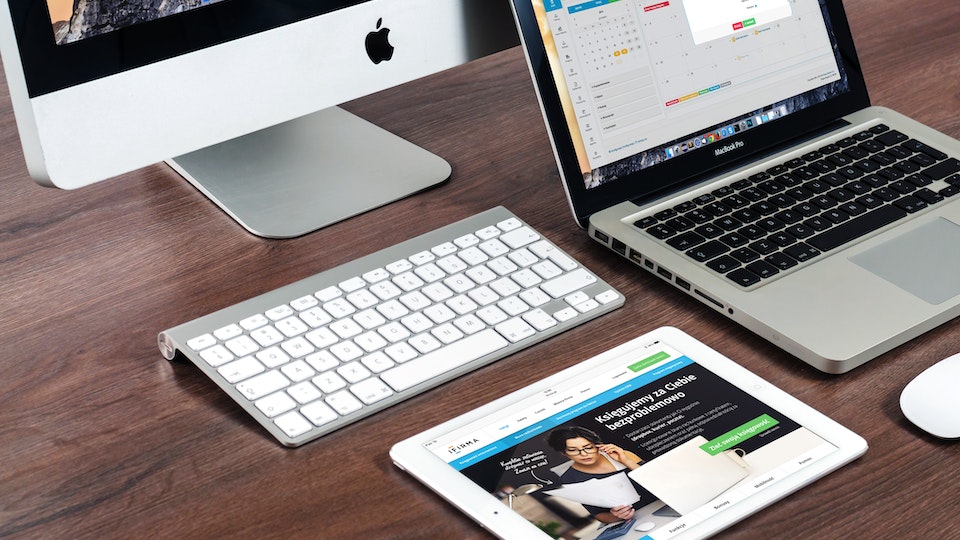Mac Bildschirmaufnahme mit Ton: Lösung und Erfahrungen.
Die Grundlagen der Bildschirmaufnahme.
Einer der großen Vorteile von Macs ist die einfache und intuitive Benutzeroberfläche. Das spiegelt sich auch in den Funktionen zur Bildschirmaufnahme wider. Seit der Einführung von macOS Mojave ist die Bildschirmaufnahme mit dem integrierten QuickTime Player kinderleicht. Dieses eingebaute Tool ist eine großartige Ressource für alle, die einen einfachen und unkomplizierten Weg suchen, ihren Bildschirm aufzunehmen.
Vorbereitung für die Aufnahme
Bevor Sie mit der Aufnahme beginnen, sollten Sie einige Dinge vorbereiten. Schließen Sie alle Anwendungen, die Sie nicht benötigen, und stellen Sie sicher, dass Sie ausreichend Speicherplatz auf Ihrem Mac haben. Ein guter Tipp ist es, alle unnötigen Dateien und Anwendungen vom Desktop zu entfernen, damit die Aufnahme so klar und sauber wie möglich aussieht. Zudem sollten Sie überprüfen, ob Ihr Mikrofon korrekt angeschlossen und eingerichtet ist, damit der Ton während der Aufnahme optimal aufgenommen wird.
Schritt für Schritt zur Bildschirmaufnahme mit Ton
- Öffnen Sie den QuickTime Player. Dieser befindet sich im Anwendungsordner Ihres Macs.
- Wählen Sie im Menü „Ablage“ die Option „Neue Bildschirmaufnahme“.
- Ein kleines Aufnahmefenster wird angezeigt. Hier sehen Sie ein Dropdown-Menü, in dem Sie das gewünschte Mikrofon auswählen können. Hier wählen Sie Ihr bevorzugtes Aufnahmegerät für den Ton aus.
- Klicken Sie auf den roten Aufnahmebutton, um die Aufnahme zu starten. Sie haben die Wahl, entweder den gesamten Bildschirm oder nur einen bestimmten Bereich aufzunehmen.
- Wenn Sie fertig sind, klicken Sie auf den Stopp-Button in der Menüleiste oder drücken Sie die Tastenkombination „Cmd + Ctrl + Esc“.
- Die aufgenommene Datei wird automatisch gespeichert. Sie können sie umbenennen, bearbeiten oder in einem gewünschten Format exportieren.
Tipps für eine qualitativ hochwertige Aufnahme
Es gibt einige Dinge, die Sie tun können, um sicherzustellen, dass Ihre Aufnahme von bester Qualität ist. Hier sind einige Tipps:
- Verwenden Sie ein externes Mikrofon: Ein externes Mikrofon kann die Audioqualität erheblich verbessern. Der eingebaute Mikrofon Ihres Macs ist zwar gut für den Anfang, aber für professionelle Aufnahmen sollten Sie in ein qualitativ hochwertiges Mikrofon investieren.
- Vermeiden Sie Hintergrundgeräusche: Stellen Sie sicher, dass Sie in einer ruhigen Umgebung aufnehmen, um störende Hintergrundgeräusche zu minimieren.
- Testen Sie vorher: Bevor Sie mit der eigentlichen Aufnahme beginnen, sollten Sie einen kurzen Test durchführen, um sicherzugehen, dass alles reibungslos funktioniert. 😉
Erfahrungen und Rückmeldungen
Viele Benutzer, die den QuickTime Player zum ersten Mal verwenden, sind von seiner Einfachheit und Effizienz beeindruckt. Die Bild- und Tonqualität ist in der Regel sehr gut, und das Tool bietet alle grundlegenden Funktionen, die man für eine schnelle und einfache Bildschirmaufnahme benötigt.
Einige Anwender berichten jedoch von gelegentlichen Problemen mit dem Ton, insbesondere wenn sie versuchen, den Systemton zusammen mit dem Mikrofonton aufzunehmen. In solchen Fällen kann es hilfreich sein, Drittanbietersoftware zu verwenden oder die Systemeinstellungen genauer zu überprüfen.
Fazit
Die Bildschirmaufnahme mit dem Mac und dem QuickTime Player ist eine einfache und effiziente Methode, um Ihren Bildschirm und Ton zu erfassen. Mit einigen kleinen Vorbereitungen und der Beachtung einiger Tipps können Sie qualitativ hochwertige Aufnahmen erstellen. Ob für Präsentationen, Tutorials oder einfach nur zum Teilen mit Freunden und Familie – die Möglichkeiten sind vielfältig.